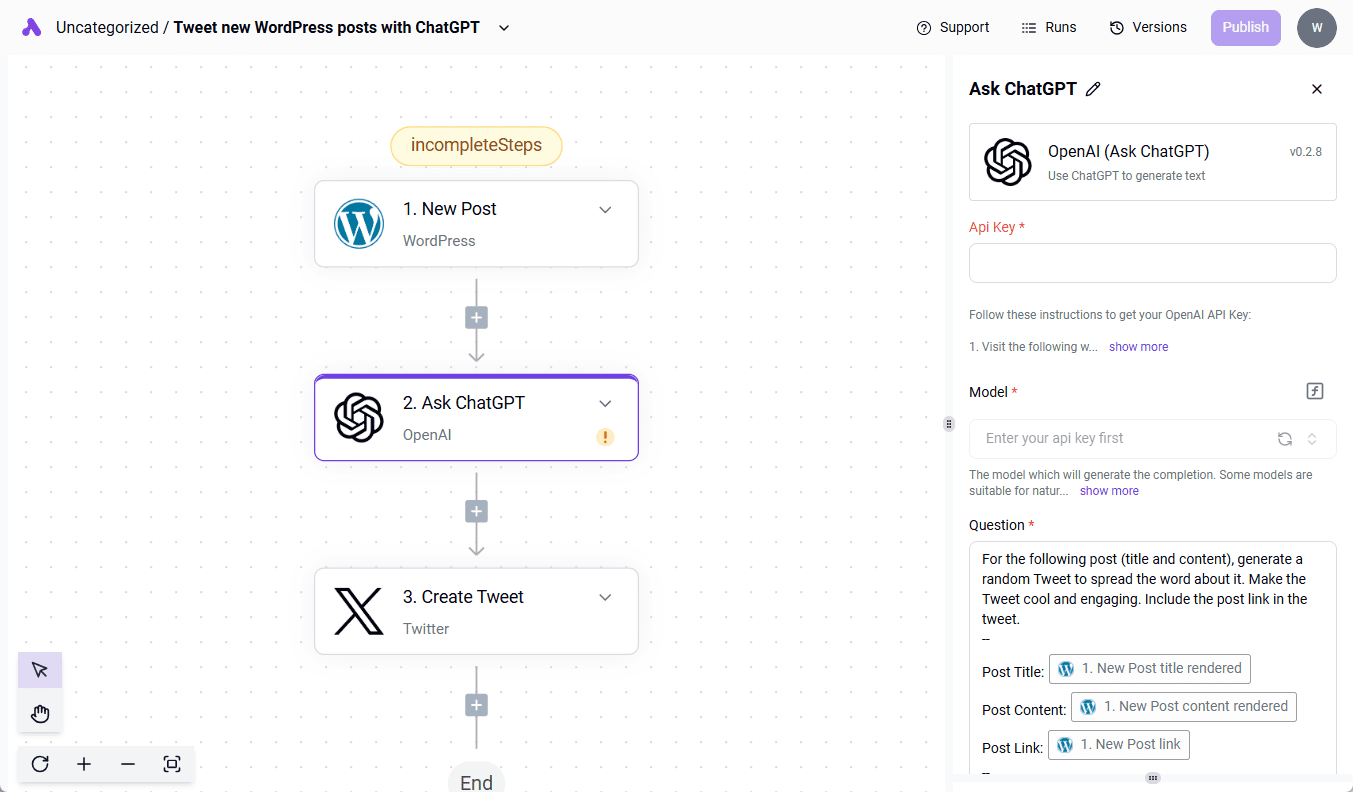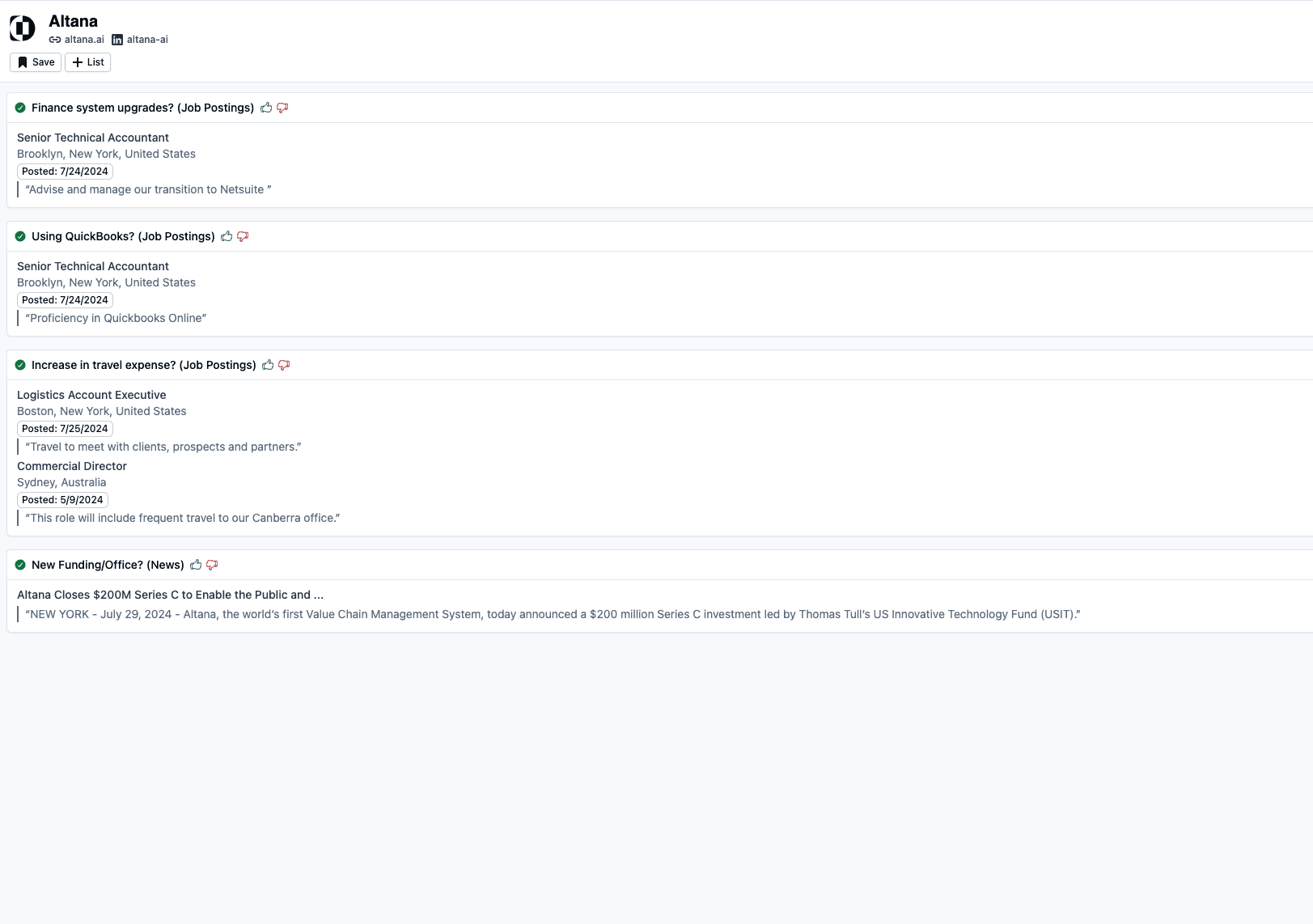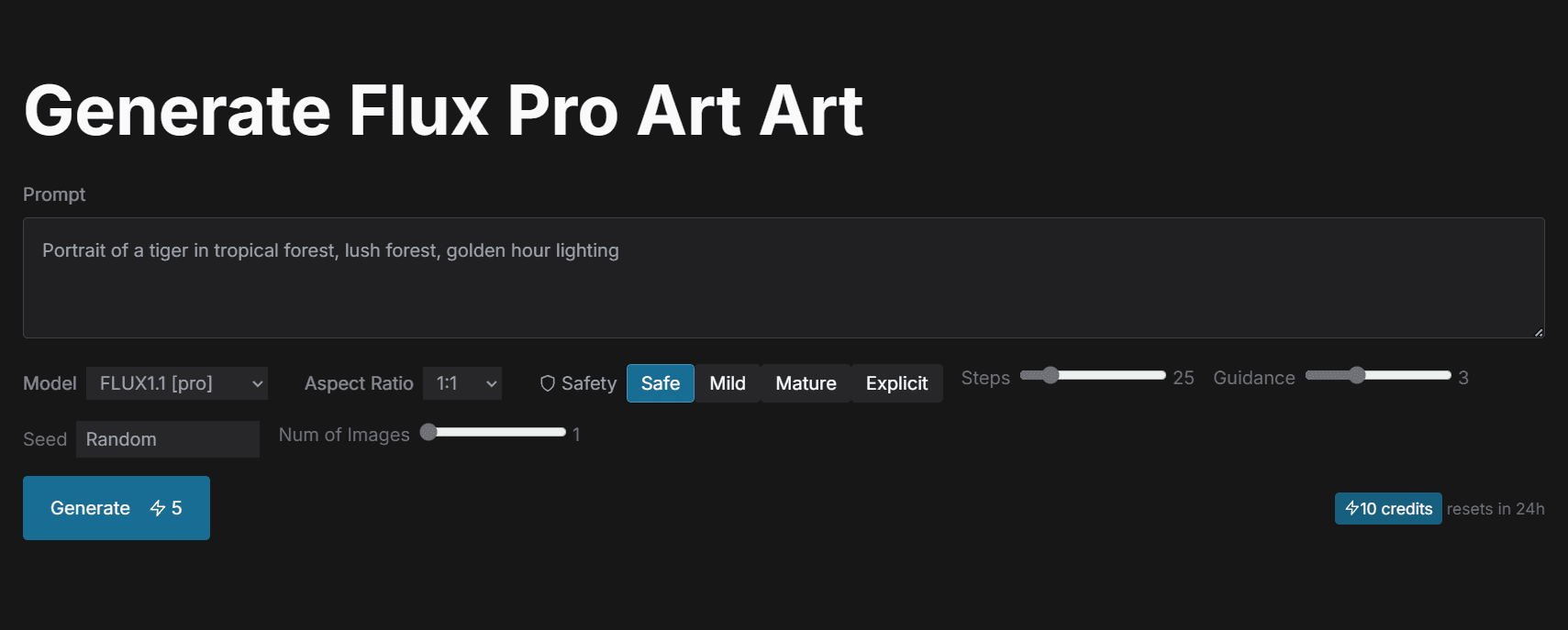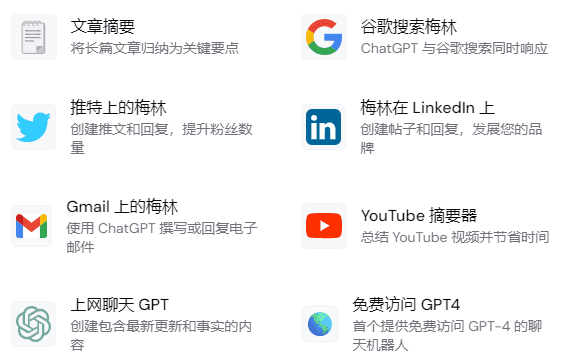综合介绍
Bob 是一款专为 macOS 平台设计的翻译和 OCR(光学字符识别)软件。用户可以在任何应用程序中使用 Bob 进行翻译和 OCR 操作,支持多种翻译服务,包括火山、腾讯、阿里、百度、有道、Apple、Google、Microsoft、Amazon、DeepL 等。Bob 提供划词翻译、截图翻译、输入翻译等多种翻译方式,并支持离线 OCR 识别、连续识别、二维码识别等功能。其灵活的插件系统允许用户接入更多服务,满足个性化需求。
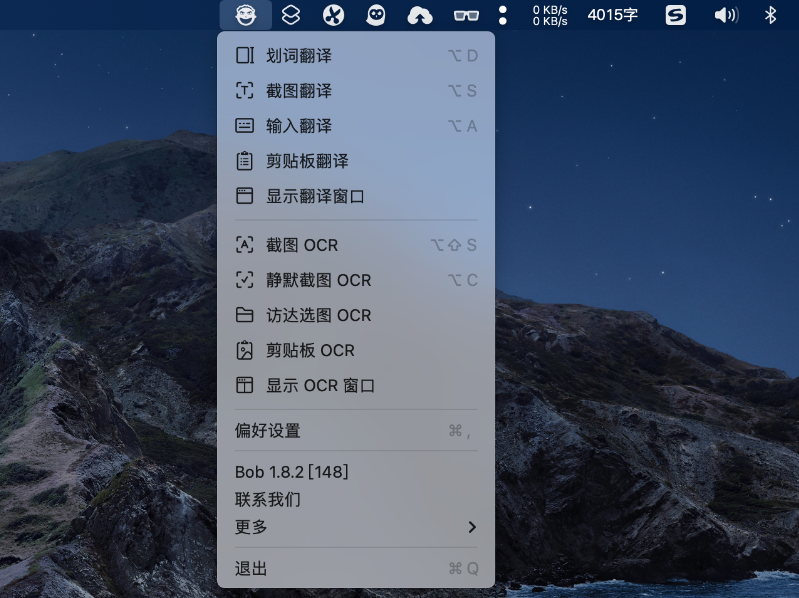
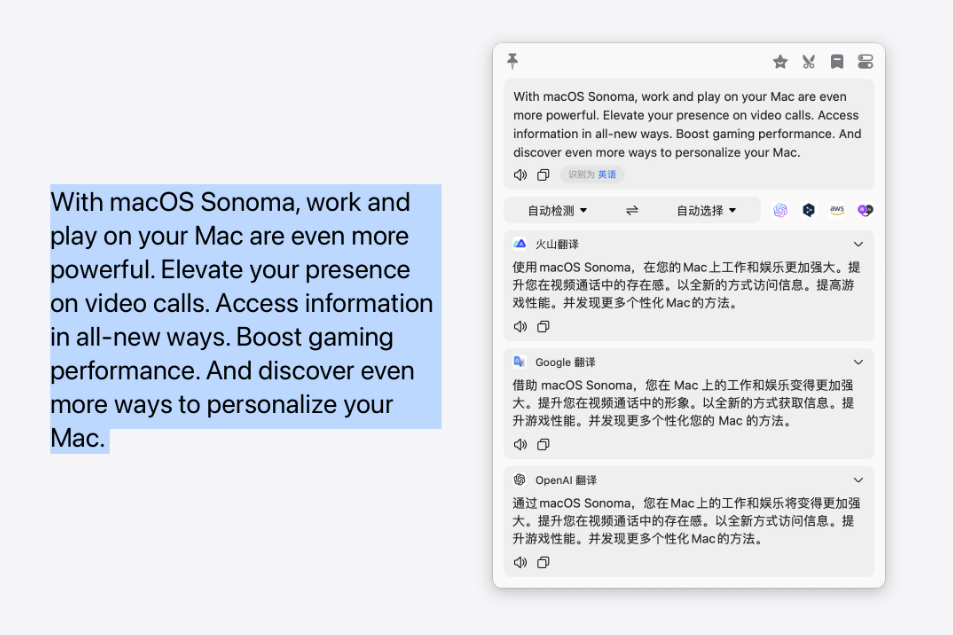
功能列表
- 划词翻译:选中需要翻译的文本,按下快捷键即可翻译,结果悬浮显示。
- 截图翻译:截取屏幕上的文本进行翻译,支持多种翻译服务。
- 输入翻译:手动输入文本进行翻译,支持多语言。
- OCR 识别:支持截图 OCR、静默截图 OCR、访达选图 OCR,离线识别、连续识别、二维码识别。
- 插件系统:灵活的插件系统,支持接入更多服务,满足个性化需求。
- 多翻译服务:支持火山、腾讯、阿里、百度、有道、Apple、Google、Microsoft、Amazon、DeepL 等多种翻译服务。
使用帮助
安装流程
- 下载和安装:前往 Mac App Store 搜索 "Bob 翻译 & OCR 软件",点击下载并安装。
- 首次启动:安装完成后,打开 Bob 软件,根据提示完成初始设置。
使用指南
划词翻译
- 选中文本:在任何应用程序中选中需要翻译的文本。
- 按下快捷键:默认快捷键为
Cmd + D,按下后翻译结果会悬浮显示在当前应用程序上方。 - 查看翻译结果:点击空白处,翻译窗口自动消失。
截图翻译
- 启动截图:按下
Cmd + Shift + 4启动截图模式。 - 选择区域:拖动鼠标选择需要翻译的文本区域。
- 查看结果:松开鼠标后,翻译结果会悬浮显示。
输入翻译
- 打开输入框:在 Bob 软件中选择 "输入翻译" 功能。
- 输入文本:手动输入需要翻译的文本。
- 查看结果:点击 "翻译" 按钮,翻译结果会显示在下方。
OCR 识别
- 启动 OCR:按下
Cmd + Shift + 5启动 OCR 模式。 - 选择区域:拖动鼠标选择需要识别的文本区域。
- 查看结果:松开鼠标后,识别结果会悬浮显示。
插件系统
- 安装插件:在 Bob 软件中进入 "插件管理" 页面,选择需要的插件进行安装。
- 配置插件:根据插件的使用说明进行配置,完成后即可使用。
多翻译服务
- 选择翻译服务:在 Bob 软件中进入 "翻译服务" 页面,选择需要使用的翻译服务。
- 配置服务:根据提示输入相应的 API Key 或账号信息,完成配置。
© 版权声明
文章版权归 AI分享圈 所有,未经允许请勿转载。
Related posts

暂无评论...